نصب ویندوز سرور روی VPS – راهنمای جامع و کاربردی
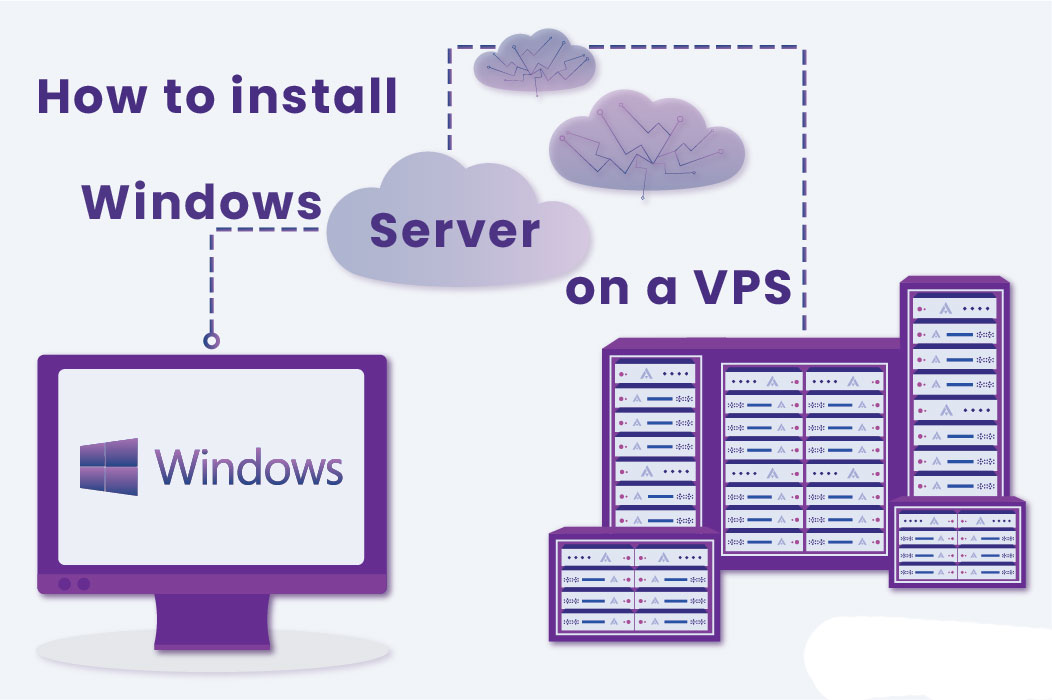
در دنیای امروز که تکنولوژی و خدمات آنلاین به سرعت در حال پیشرفت هستند، استفاده از VPS یا سرور مجازی به یکی از رایجترین روشها برای میزبانی وبسایتها، برنامهها و حتی پروژههای شخصی یا سازمانی تبدیل شده است. یکی از متداولترین سیستمعاملهایی که کاربران بر روی VPS نصب میکنند، ویندوز سرور (Windows Server) است. در این مقاله اسپاد سرور قصد داریم بهصورت کامل و گامبهگام به نصب ویندوز سرور روی VPS بپردازیم.
vps ویندوز
VPS (سرور خصوصی مجازی) ویندوز یک راهحل ایدهآل برای کسبوکارها و توسعهدهندگان است که به دنبال کنترل بیشتر و عملکرد بالا هستند. با استفاده از VPS ویندوز، شما به یک محیط مجازی اختصاصی دسترسی دارید که به شما اجازه میدهد نرمافزارها و برنامههای خود را به راحتی نصب و مدیریت کنید. این سرورها با منابع اختصاصی، قابلیت مقیاسپذیری و امنیت بالا، تجربهای پایدار و قابل اعتماد را فراهم میکنند. همچنین، با استفاده از پروتکلهای امن و دسترسی از راه دور، میتوانید به راحتی به سرور خود متصل شوید و از هر کجا که هستید، آن را مدیریت کنید. VPS ویندوز گزینهای مناسب برای وبسایتها، اپلیکیشنها و پروژههای مختلف است که نیاز به عملکرد و امنیت بالایی دارند.
چرا نصب ویندوز سرور روی VPS اهمیت دارد؟
قبل از آنکه به مراحل نصب windows server روی VPS بپردازیم، بهتر است ابتدا بدانیم چرا vps ویندوز تا این حد محبوب و مهم است:
-
دسترسی از راه دور (Remote Desktop): با نصب ویندوز سرور، شما میتوانید از هر جایی به VPS خود متصل شوید.
-
محیط آشنا: برای بسیاری از کاربران ویندوز، محیط ویندوز سرور بسیار آشناست و کار با آن راحتتر از سیستمعاملهای لینوکسی است.
-
اجرای برنامههای ویندوزی: بسیاری از برنامههای تجاری فقط روی ویندوز اجرا میشوند.
-
سرعت بالا و منابع اختصاصی: با استفاده از VPS، دیگر نگرانی از بابت کندی و محدودیتهای هاست اشتراکی وجود ندارد.
مقاله پیشنهادی: VPS برای طراحان سایت | راهنمای خرید سرور مجازی برای طراحی سایت
پیشنیازهای نصب ویندوز سرور روی VPS
قبل از شروع فرآیند نصب windows server روی VPS، باید چند مورد را آماده کنید:
-
دسترسی به پنل مدیریت VPS (مثل SolusVM، Virtualizor یا پنلهای اختصاصی ارائهدهنده)
-
فایل ISO ویندوز سرور (مثلاً نسخههای ۲۰۱۲، ۲۰۱۶، ۲۰۱۹ یا ۲۰۲۲)
-
لایسنس معتبر ویندوز سرور (در صورت نیاز به استفاده طولانیمدت)
-
ارتباط اینترنت پایدار
مراحل نصب ویندوز سرور روی VPS
مرحله ۱: ورود به پنل VPS
ابتدا وارد پنل مدیریت VPS خود شوید. اگر از شرکتهای هاستینگ معتبر خدمات VPS تهیه کردهاید، معمولاً لینکی به پنل مدیریت مانند SolusVM یا Virtualizor در اختیار شما قرار میگیرد. در این پنل میتوانید تنظیمات مختلف VPS خود را انجام دهید.
مرحله ۲: انتخاب یا آپلود ISO ویندوز سرور
برای نصب windows server روی VPS، ابتدا باید فایل ISO ویندوز سرور مورد نظر خود را انتخاب یا آپلود کنید. بسیاری از پنلها امکان انتخاب از بین نسخههای مختلف را دارند. اگر چنین گزینهای موجود نبود، میتوانید فایل ISO را به صورت دستی آپلود کنید یا لینک مستقیم آن را وارد کنید.
اگر نیاز به راهنمایی برای خرید هاست اقتصادی و دامنه و سرور مجازی دارید، متخصصان با تجربه اسپاد سرور آماده خدمت به شما هستند. برای تماس با ما، روی “تماس با اسپاد سرور” کلیک کنید.
مرحله ۳: بوت از فایل ISO
بعد از آپلود فایل ISO، باید VPS را ریاستارت کرده و تنظیمات بوت را روی فایل ISO تنظیم کنید. در این صورت، پس از ریاستارت، VPS شما وارد مراحل نصب ویندوز سرور خواهد شد، درست مانند نصب ویندوز روی یک سیستم فیزیکی.
مرحله ۴: نصب ویندوز سرور
در این مرحله، مراحل نصب مشابه با نصب ویندوز بر روی رایانه شخصی است:
-
انتخاب زبان و منطقه زمانی
-
وارد کردن لایسنس یا انتخاب گزینه نصب بدون لایسنس برای تست
-
انتخاب نوع نصب (Custom)
-
ایجاد و فرمت درایوها
-
شروع نصب ویندوز سرور
بعد از نصب، VPS شما به صورت خودکار ریاستارت میشود و وارد محیط ویندوز سرور خواهد شد.
مقاله پیشنهادی: مقایسه هاست لینوکس و ویندوز راهنمای انتخاب بهترین نوع میزبانی وب
مرحله ۵: تنظیمات اولیه ویندوز سرور
بعد از نصب ویندوز سرور روی VPS، لازم است چند تنظیم مهم انجام شود:
-
تنظیم رمز عبور Administrator
-
فعالسازی Remote Desktop برای اتصال از راه دور
-
نصب ابزارهای مورد نیاز مثل مرورگر، فایروال و نرمافزارهای امنیتی
-
انجام بهروزرسانیها از طریق Windows Update
اتصال به ویندوز سرور از طریق Remote Desktop
برای اتصال به سرور از راه دور:
-
در ویندوز خود کلید Win + R را فشار دهید و بنویسید:
mstsc -
آیپی سرور را وارد کرده و Connect را بزنید
-
یوزرنیم را
Administratorو رمز عبور انتخابشده را وارد کنید -
وارد محیط دسکتاپ ویندوز سرور شوید
نکات امنیتی پس از نصب ویندوز سرور روی VPS
نصب windows سرور روی VPS فقط آغاز ماجراست. برای حفظ امنیت سرور باید:
-
رمز عبور قوی انتخاب کنید
-
پورت RDP را تغییر دهید (مثلاً از ۳۳۸۹ به یک پورت غیرمعمول)
-
فایروال را فعال و پیکربندی کنید
-
از آنتیویروس استفاده کنید
-
تهیه بکاپ منظم
مشکلات رایج هنگام نصب windows سرور روی VPS
برخی از کاربران هنگام نصب windows server روی VPS با مشکلات زیر مواجه میشوند:
-
سرعت پایین نصب (به علت کندی شبکه)
-
بوت نشدن صحیح از ISO
-
ناسازگاری نسخه ویندوز با منابع سرور
-
خطاهای مربوط به فایل ISO
برای رفع این مشکلات، بهتر است از نسخههای معتبر و اصلی ویندوز استفاده کرده و از ارائهدهنده معتبر VPS کمک بگیرید.
نتیجه گیری
همانطور که مشاهده کردید، نصب windows server روی VPS فرآیندی نسبتاً ساده اما بسیار کاربردی است که میتواند به شما در راهاندازی پروژهها و خدمات آنلاین کمک زیادی کند. چه بخواهید یک سرور Remote Desktop راهاندازی کنید، چه بخواهید نرمافزار خاصی را روی سرور اجرا کنید، ویندوز سرور یک انتخاب عالی است.
در صورت رعایت اصول امنیتی و استفاده از منابع مناسب، نصب windows سرور روی VPS میتواند یکی از بهترین راهحلها برای مدیریت سرورهای شما باشد.
سوالات متداول درباره نصب windows سرور روی VPS
آیا برای نصب windows server روی VPS نیاز به تخصص بالا دارم؟
خیر، با دنبال کردن آموزشهای گامبهگام، حتی کاربران تازهکار هم میتوانند این کار را انجام دهند.
آیا میتوانم نسخههای مختلف ویندوز سرور را روی VPS نصب کنم؟
بله، شما میتوانید هر نسخهای از windows server را که با منابع VPS سازگار باشد نصب کنید.
آیا میتوانم به جای ISO، از قالب آماده ویندوز استفاده کنم؟
بله، برخی شرکتهای هاستینگ قالبهای آماده نصب ویندوز سرور ارائه میدهند.





